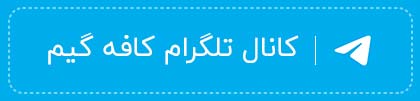راهنما و آموزش
آموزش ساخت اکانت پلی استیشن
یکی از اولین کارهایی که باید با خرید یک دستگاه پلی استیشن یا برای بازی و استفاده از خدمات این دستگاه محبوب و پرطرفدار انجام دهید، ایجاد یک حساب کاربری PSN است. این یعنی برای خرید، دانلود و بازی در پلتفرم پلی استیشن، باید اکانت پلی استیشن جدید داشته باشید. در واقع پلی استیشن یکی از بزرگترین پلتفرمهای بازی است که به مانند سایر پلتفرمها در صورتی میتوانید از آن استفاده کنید که اکانت آن را ساخته باشید. حال اینکه ما در این مقاله به موضوع آموزش ساخت اکانت پلی استیشن جدید خواهیم پرداخت تا بتوانید با ساخت و ایجاد آن، از خدمات و بازیهای این پلتفرم در PS4 و PS5 که جدیدترین کنسولهای بازی پلی استیشن هستند استفاده کنید.
ساخت اکانت پلی استیشن جدید چه مزایایی دارد؟
علاوه بر اینکه ساخت اکانت جدید پلی استیشن به شما امکان استفاده از کنسولهای پلی استیشن، از جمله جدیدترین آنها یعنی PS4 و PS5 را میدهد، مزایای دیگری هم دارد که قطعا آگاهی از آنها، شما را بیشتر ترغیب خواهد کرد تا آموزش ساخت اکانت پلی استیشن جدید را که در این مقاله ارائه کردهایم دنبال کنید. این مزایا عبارت است از:
- به یک سری از بازیهای انحصاری دسترسی پیدا میکنيد که توسط پلی استیشن در استودیوهای سونی تولید میشود.
- این امکان را پیدا خواهید کرد که با دوستان یا سایر گیمرها از سراسر جهان به صورت آنلاین بازی کنید.
- این اجازه را به شما میدهد تا پیشرفت خود در هر بازی را ذخیره کرده و به شکلی آنلاین از آن پشتیبانگیری نمایید. لذا در این صورت با این اکانت به هر دستگاهی که وارد شوید، قادر خواهید بود تا از پیشرفتهای خود استفاده کنید.
- به یک فروشگاه بزرگ و آنلاین از محتواهای متنوع، اعم از بازیها، تمها و بستههای الحاقی و غیره دسترسی پیدا میکنید.
- امکان عضویت در خدمات اشتراکی همچون Play Station Plus را پیدا میکنید که حاوی تخفیفهای ویژه و بازیهای رایگان ماهانه هستند.

مراحل ساخت اکانت پلی استیشن جدید
از راههای مختلفی میتوانید اقدام به ساخت اکانت پلی استیشن جدید نمایید که از آن جمله می توان به ساخت اکانت پلی استیشن جدید از طریق وب سایت، گوشی موبایل و کنسولهای PS4 و PS5 اشاره کرد. از این رو ما نیز به بیان مراحل ساخت اکانت پلی استیشن جدید در هر یک از این مراحل میپردازیم که عبارت است از:
مراحل ساخت اکانت پلی استیشن جدید از طریق کامپیوتر یا گوشی موبایل
ساخت اکانت جدید پلی استیشن از طریق کامپیوتر با گوشی موبایل اعم از موبایلهای اندرویدی یا آیفون مشابه هم است. از این رو میتوانید برای ساخت اکانت از طریق هر یک از آنها، طبق مراحل زیر عمل کنید که عبارت است از:
- ابتدا باید از طریق مرورگر، وارد وبسایت رسمی پلی استیشن سونی به آدرس www.playstation.com شوید.
- حالا میبایست وارد صفحه مدیریت حساب پلی استیشن سونی شوید و برای ایجاد یک حساب کاربری جدید، گزینه Create New Accounts را انتخاب نمایید.
- اینجا صفحه جدیدی باز میشود که میبایست برای شروع فرآیند ساخت اکانت جدید پلی استیشن، بر روی یک گزینه آبی رنگ به نام Create کلیک کنید.
- حالا وارد یک بخش مهم به نام Country/Region میشوید و آن تعیین موقعیت مکانی (ریجن) خود است که چون ما در ایران زندگی میکنیم و به دلایل تحریمها در میان لیست کشورهای موجود در این قسمت نیستیم، باید کشور دیگری مثل آمریکا را انتخاب کنید. همچنین زبان نیز در همین قسمت انتخاب میشود. و اما علت اینکه گفتیم بخش مهم به این جهت است که انتخاب کشور تاثیر مستقیمی بر محتوا و قوانین مربوط به اکانت پلی استیشن شما خواهد گذاشت.
- پس از انتخاب موقعیت مکانی بر روی گزینه NEXT کلیک کنید که در اینجا به صفحه دیگری منتقل میشوید که باید تاریخ تولید خود را وارد کنید و دوباره گزینه Next را بزنید. (تاریخ تولد را حتما در جایی امن یادداشت کنید؛ زیرا در صورت گم کردن رمز اکانت، برای بازیابی رمز اکانت پلی استیشن به تاریخ تولد دقیق اکانت نیاز پیدا خواهید کرد)
- مجدد به صفحه دیگری منتقل میشوید که اینجا از شما میخواهد تا یک ایمیل آدرس و رمز عبور وارد کنید. پس از وارد کردن آنها مجدد گزینه Next را بزنید.
- حالا وارد صفحه جدیدی میشوید که میبایست برای اثبات اینکه ربات نیستید، یک پازل را حل کنید.
- پس از حل پازل که طراحی سادهای دارد، وارد صفحهای میشوید که باید مشخص کنید که چه محتوایی به شما پیشنهاد شود و سپس بر روی گزینه Confirm کلیک نمایید.
- اینجا تعیین میکنید که اطلاع رسانی به شما از سوی پلی استیشن، از طریق ایمیل یا نوتفیکیشن در کنسول بازی باشد. لذا شما پس از تعیین آن میبایست بر روی گزینه Agree And Create Account کلیک کنید.
- در این مرحله اگر به صفحهای با عنوان Email Address Verify Your منتقل شدید، یعنی اکانت پلی استیشن جدید شما ساخته شده است. حالا میبایست به صندوق ورودی ایمیل خود رفته و ایمیل ارسالی سونی را تایید کنید و در نهایت بر روی گزینه Already Verified کلیک نمایید.
- اینجا صفحهای باز میشود که به شما این امکان را میدهد تا تایید دو مرحلهای پلی استیشن را فعال کنید. برای این کار میتوانید از طریق فعال کردن گزینه پیامک یا Authenticator App اقدام کنید. اگر نیازی هم به این کار ندارید، گزینه Skip را انتخاب نمایید.
- حالا اکانت پلی استیشن جدید شما ساخته شده است و میتوانید با آن وارد شوید.

مراحل ساخت اکانت پلی استیشن جدید از طریق PS4
برای اینکه بتوانید از کنسول PS4 استفاده کنید، باید اکانت پلی استیشن داشته باشید. لذا میبایست این اکانت را بسازید که البته مراحل ساخت آن پیچیده نیست و با کمی صرف وقت قادر به ایجاد و ساخت آن خواهید بود. این مراحل عبارت است از:
۱.ابتدا باید وارد منوی اصلی کنسول PS4 شوید که Quick Menu نام دارد و این کار با نگه داشتن دکمه PS ممکن است.
۲. حالا باید گزینه Power را انتخاب نموده و سپس در ادامه بر روی گزینه Switch Users کلیک نمایید که اینجا به یک صفحه آبی رنگ منتقل میشوید که باید در آن صفحه بر روی گزینه کاربر جدید (NEW USER) کلیک کنید و دکمه Enter را بزنید.
۳. اینجا از شما میخواهد که شرایط استفاده را بپذیرید که پس از پذیرش آن بر روی گزینه Next کلیک کنید.
۴. حالا گزینه New to PlayStation Network را انتخاب نموده و بعد حساب کاربری ایجاد کنید. بعد از ایجاد کردن آن بر روی گزینه Sign Up Now کلیک کرده و سپس آن را به نمایه کاربری PS4 متصل نمایید.
۵. در صفحات بعدی به ترتیب باید اطلاعاتی نظیر موقعیت مکانی، زبان، تاریخ تولد، آدرس ایمیل و رمز عبور خود را وارد کنید.
۶. پس از طی مراحل بالا به صفحهای میرسید که PS4 از شما میخواهد تا برای حساب کاربری خود یک آواتار انتخاب کنید. لذا از میان گزینهها یکی را انتخاب کنید.
۷. حالا در این بخش باید شناسه آنلاین یا آنلاین آیدی تنظیم کنید و نام کاربری وارد نمایید.
۸. در چند صفحه بعدی حتی میتوانید اطلاعات حساب کاربری پلی استیشن خود را ببینید و در صورت تمایل، تنظیمات حریم خصوصی آن را تغییر دهید.
۹. در این مرحله وارد صفحهای میشوید که باید شرایط استفاده را بپذیرید و پیام موفقيتآميز بودن ایجاد حساب کاربری را ببینید.
۱۰. این مرحله با تایید ایمیل به صورت کلیک بر روی لینک دریافتی توسط ایمیل ارسالی پلی استیشن و سپس Already Verified کردن آن انجام میشود.
۱۱. کار ساخت اکانت جدید پلی استیشن به اتمام رسیده است، اما در اینجا صفحاتی برای تایید ایمیل دو مرحلهای و اضافه کردن شماره تلفن ظاهر میشود که میتوانید برای جلوگیری از فراموشی رمز عبور و ممانعت از قفل شدن حساب، آنها را فعال کنید.

مراحل ساخت اکانت پلی استیشن جدید از طریق PS5
ساخت اکانت پلی استیشن جدید از طریق PS5 برای کسانی که قبلا اکانت PS4 داشتهاند لازم نیست. زیرا با همان اکانت میتوانند وارد شوند. اما با این حال اگر از دسته کسانی هستید که اکانت PS4 ندارید و حالا با خرید PS5، برای استفاده از آن به ساخت اکانت پلی استیشن جدید نیاز دارید، میبایست طی این مراحل عمل کنید که عبارت است از:
۱. اول وارد صفحه Home Screen کنسول PS5 شده و سپس عکس پروفایل خود را انتخاب نمایید.
۲. انتخاب گزینه Switch User
۳. انتخاب گزینه Add User
۴. انتخاب گزینه Get Started
۵. گزینه Create and Account از قسمت صفحه ورود به سیستم انتخاب شود.
۶. در این مرحله که حاوی چند صفحه به دنبال هم است، اطلاعاتی نظیر نام اکانت، نام و نام خانوادگی، کشور، زبان، تاریخ تولد، ایمیل و رمز عبور و همچنین آدرس را باید وارد کنید تا قادر به ایجاد اکانت پلی استیشن جدید باشید.
۷. اینجا باید قوانین پلی استیشن را بپذیرید و با انتخاب گزینه Accept، منتظر دریافت ایمیل فعالسازی باشید.
۸. به اینباکس ایمیل خود مراجعه کرده و با کلیک بر روی لینک ارسالی داخل ایمیل، آن را تایید کنید.
۹. حالا اکانت پلی استیشن جدید شما با استفاده از PS5 ساخته شده است و میتوانید با آن وارد شوید.

جمعبندی
به عنوان جمعبندی باید به این نکته اشاره کنیم که ساخت اکانت پلی استیشن جدید رایگان است و شما برای ایجاد آن هزینهای پرداخت نمیکنید. همچنین اگر به صفحه ثبت اکانت پلی استیشن سونی دسترسی نداشتید، باید از نرم افزارهای تغییر IP استفاده کنید. به علاوه آموزش ساخت اکانت پلی استیشن جدید که ما در این مقاله به آن پرداختیم، برای استفاده در رایانه، گوشیهای موبایل و همچنین کنسولهای PS4 و PS5 است. با این حال چنانچه نیاز به راهنماییهای بیشتر در این خصوص داشتید، میتوانید با واحد پشتیبانی کافه گیم تماس بگیرید.